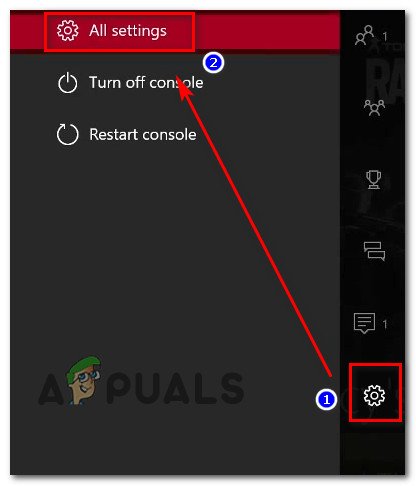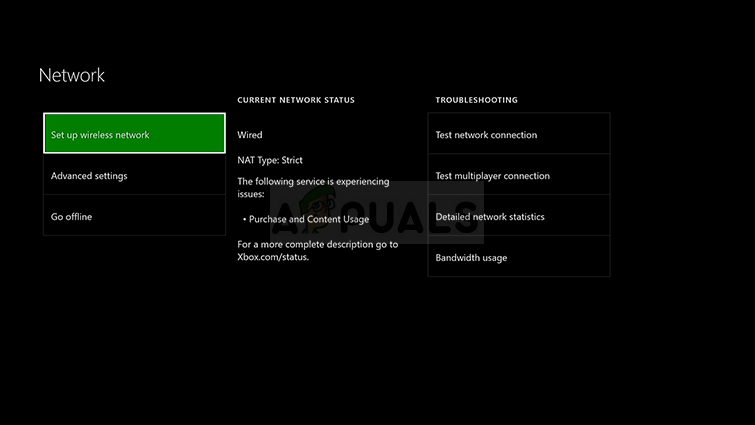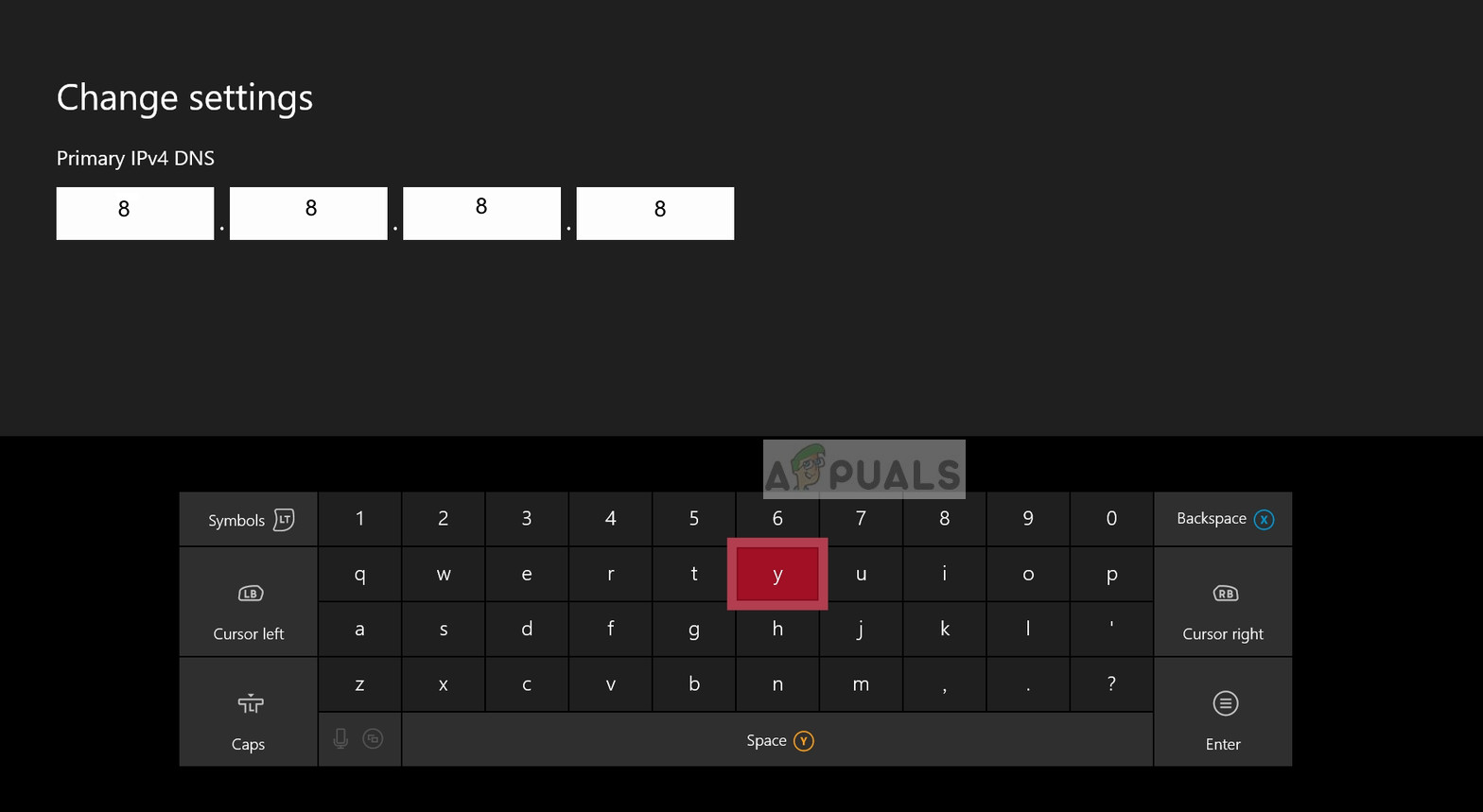Das Fehlercode NW-1-19 tritt bei einigen Xbox One-Benutzern auf, wenn sie versuchen, Inhalte über das zu streamen Netflix App. Die angezeigte Fehlermeldung lautet „ Ihr Gerät ist möglicherweise nicht mit dem Internet verbunden. “ , obwohl betroffene Benutzer in der Lage sind, Multiplayer-Spiele zu spielen und andere Funktionen zu verwenden, für die eine Internetverbindung erforderlich ist.

Netflix-Fehlercode NW-1-19
Oft stellt sich heraus, dass dieser Fehler durch eine häufige Ursache verursacht wird TCP / IP-Inkonsistenz Bevor Sie etwas anderes ausprobieren, sollten Sie Ihren Router einfach neu starten und dann zurücksetzen, wenn das gleiche Problem weiterhin auftritt.
Wenn das gleiche Fehlercode NW-1-19 Wird immer noch angezeigt, wenn Sie versuchen, Inhalte von Netflix auf Ihrer Xbox One-Konsole zu streamen. Führen Sie die folgenden Schritte aus, um a zu beheben DNS-Inkonsistenz . Viele betroffene Benutzer, die sich zuvor mit diesem Fehler befasst haben, haben bestätigt, dass das Problem behoben wurde, nachdem sie das Standard-DNS in die öffentlichen DNS-Werte von Google geändert haben.
Neustart oder Zurücksetzen Ihres Routers
Bevor Sie sich mit einem anderen Fix befassen, sollten Sie sicherstellen, dass es sich nicht um eine häufige IP / TCP-Inkonsistenz handelt. Dieses Szenario ist noch wahrscheinlicher, wenn Sie zuvor andere Probleme im Zusammenhang mit dem Internet mit anderen Geräten festgestellt haben, die mit demselben Netzwerk verbunden sind.
Wenn dieses Szenario zutrifft, sollten Sie in der Lage sein, das Problem durch einen Neustart Ihres Routers zu beheben, um das Zurücksetzen von IP und DNS für Ihre Xbox One-Konsole zu erzwingen.
Um einen einfachen Netzwerk-Reset durchzuführen, können Sie Ihren Router einfach über das Gerät ausschalten An aus Taste auf der Rückseite oder durch physisches Herausziehen des Kabels aus der Steckdose.

Starten Sie Ihren Router / Ihr Modem neu
Hinweis: Warten Sie danach mindestens 30 Sekunden, um sicherzustellen, dass die Leistungskondensatoren vollständig entleert sind.
Öffnen Sie nach Abschluss des Rücksetzvorgangs und nach Abschluss des Neustarts Netflix auf Ihrer Xbox One-Konsole und prüfen Sie, ob die Meldung weiterhin angezeigt wird Fehlercode NW-1-19 beim Versuch, Inhalte zu streamen.
Wenn das Problem weiterhin besteht, besteht der nächste logische Schritt darin, stattdessen Ihren Router zurückzusetzen. Drücken Sie zum Zurücksetzen Ihres Routers mit einem scharfen Gegenstand auf die Taste Zurücksetzen Schaltfläche auf der Rückseite Ihres Netzwerkgeräts.
Beachten Sie jedoch, dass durch diesen Vorgang auch einige Änderungen rückgängig gemacht werden. Nach Abschluss des Rücksetzvorgangs können Sie damit rechnen, dass weitergeleitete Ports, benutzerdefinierte Anmeldeinformationen und andere Werte verloren gehen, die Sie zuvor von Ihrem Computer festgelegt haben Router-Einstellungsmenü .
Wenn Sie bereits versucht haben, Ihren Router neu zu starten und zurückzusetzen, und Sie immer noch auf dasselbe stoßen Fehlercode NW-1-19, Fahren Sie mit dem nächsten möglichen Fix unten fort.
Verwenden des DNS von Google
Einer der häufigsten Gründe, die bekanntermaßen die auslösen Fehlercode NW-1-19 Auf einer Xbox One-Konsole befindet sich eine DNS (Domain Name System) Inkonsistenz. Wie sich herausstellt, kann das Standard-DNS (das von Ihrem ISP bereitgestellte) Streaming-Probleme mit Netflix, HBO Go und einigen anderen Streaming-Clients verursachen.
Glücklicherweise haben viele betroffene Nutzer bestätigt, dass es ihnen gelungen ist, das Problem schnell zu beheben, indem sie auf das öffentliche DNS von Google umgestellt haben, anstatt das Standard-DNS zu verwenden.
Dieser Vorgang kann direkt auf Ihrer Xbox One-Konsole ausgeführt werden. Sie müssen jedoch Ihren Router neu starten, bevor die Änderungen wirksam werden.
Befolgen Sie die nachstehenden Anweisungen, um das öffentliche DNS von Google auf Ihrer Xbox One-Konsole zu erzwingen:
- Drücken Sie die Xbox-Taste auf Ihrem Controller, während Sie sich im Haupt-Dashboard Ihrer Xbox One-Konsole befinden, um das Führungsmenü aufzurufen.
- Verwenden Sie als Nächstes das Führungsmenü, um auf das zuzugreifen die Einstellungen Menü, dann greifen Sie auf die Alle Einstellungen Untermenü.
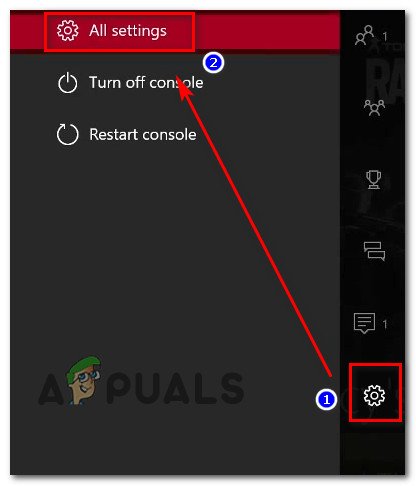
Zugriff auf das Menü 'Einstellungen' auf Xbox One
- Sobald Sie sich in der Hauptstraße befinden die Einstellungen Menü, gehen Sie vor und greifen Sie auf die Netzwerk Untermenü und machen Sie sich dann auf den Weg zum Erweiterte Einstellungen Speisekarte.
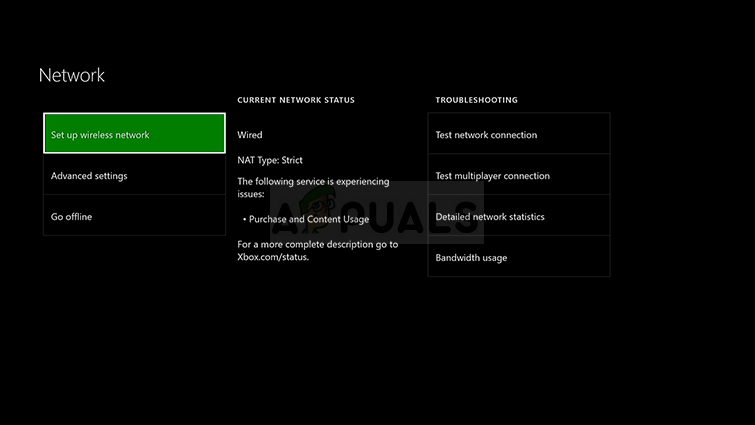
Erweiterte Netzwerkeinstellungen für Xbox One
- Von dem Netzwerk Menü auswählen DNS-Einstellungen, dann wähle Handbuch bei der nächsten Eingabeaufforderung.
- Sobald Sie in der sind DNS-Einstellungen Menü ändern Sie die Primärer DNS und Sekundäre DNS zu 8.8.8.8 und 8.8.4.4 beziehungsweise.
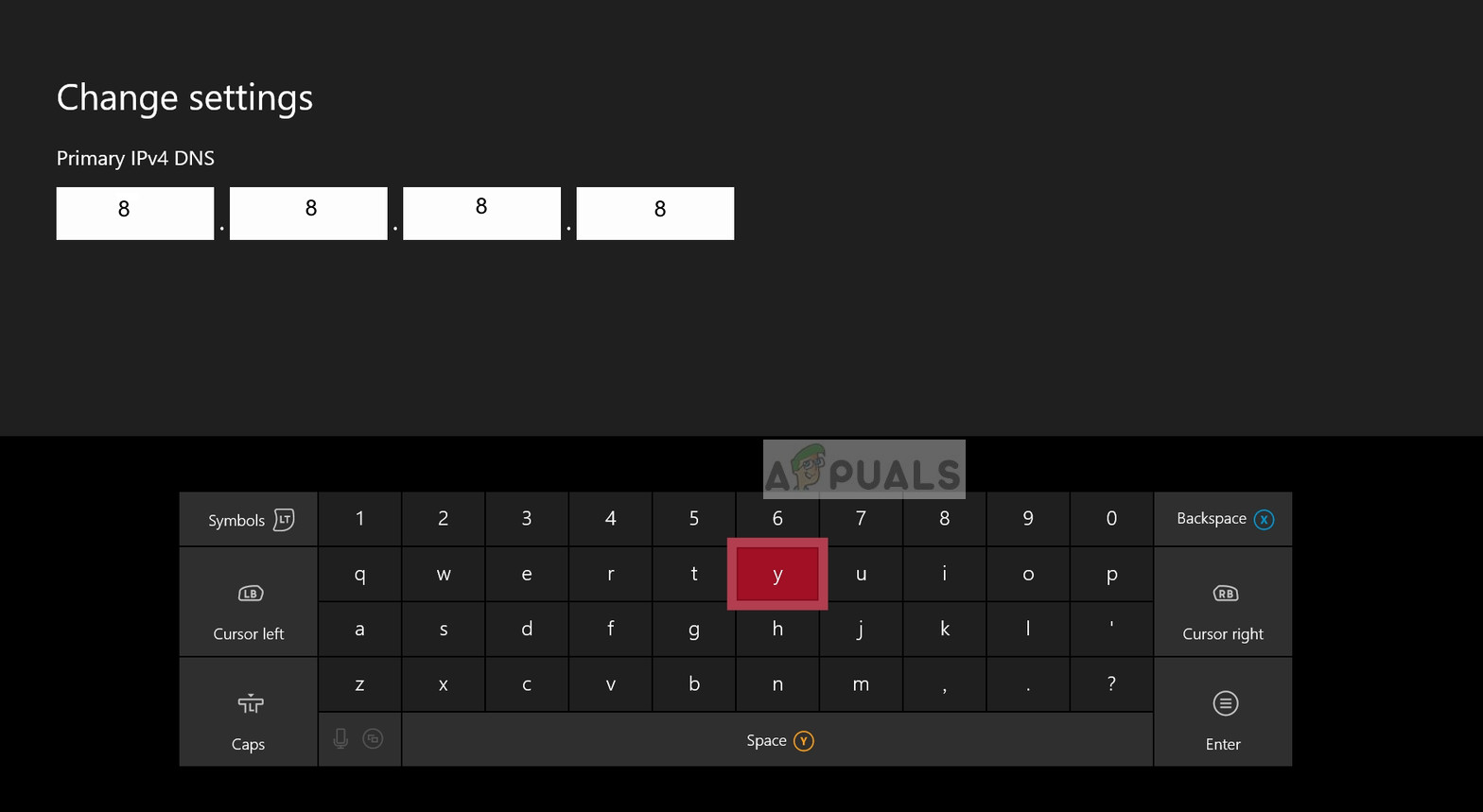
Google DNS-Einstellungen - Xbox
Hinweis: Wenn Sie die verwenden möchten IPV6-Protokoll Verwenden Sie stattdessen die folgenden Werte:
Primärer DNS - 208.67.222.222 Sekundäres DNS - 208.67.220.220
- Speichern Sie die soeben erzwungenen Änderungen, starten Sie die Konsole neu und prüfen Sie, ob Sie Inhalte von der Netflix-App streamen können, ohne die zu erhalten Fehlercode NW-1-19.